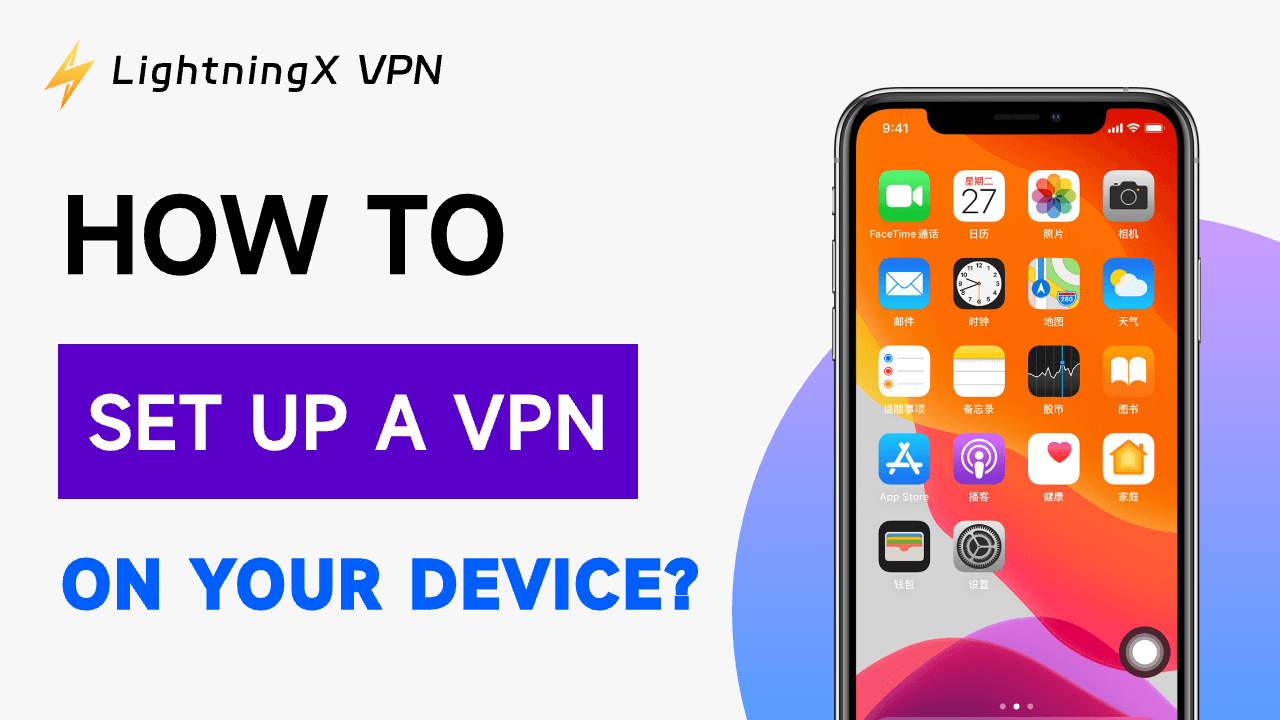Configurar una VPN en su dispositivo puede cifrar su tráfico de Internet y proteger su privacidad y seguridad. Y lo que es más importante, una VPN permite acceder a contenidos y servicios que pueden estar bloqueados o no estar disponibles en su región, como plataformas de streaming, redes sociales, etc.
Aquí surge la pregunta: ¿cómo configurar una VPN? Esta publicación proporciona guías paso a paso para ayudarle a configurar fácilmente una VPN en PC, Mac, Android, iPhone/iPad.
Cómo configurar una VPN gratis en Windows
Método 1. Descargar e instalar una aplicación VPN gratuita
Paso 1. Selecciona un proveedor de VPN fiable.
LightningX VPN es una de las VPN gratuitas más populares para PC/ Mac/iPhone/Android/Linux/TV/Chrome/Firefox/Edge.
Te permite acceder fácilmente a cualquier plataforma y navegar por cualquier sitio web en todo el mundo. Oculta tu dirección IP para que puedas navegar por Internet de forma anónima y proteger tu privacidad en línea.
Ofrece más de 2000 servidores en más de 70 países (3 servidores gratuitos). Velocidad rápida, estable y fácil de usar.
Paso 2. Descarga y configura LightningX VPN en tu PC.
Descarga e instala LightningX VPN en tu dispositivo. Ejecuta el instalador y sigue las instrucciones en pantalla para completar la instalación.
Paso 3. Conéctate a la VPN.
Haz clic en «Iniciar» para conectarte a la VPN.
O haz clic en «Modo y ubicaciones» y selecciona el servidor al que deseas conectarte, normalmente en función de la ubicación de navegación que desees (por ejemplo, un servidor en EE. UU. si deseas acceder a contenido con sede en EE. UU.).
Una vez que haya elegido un servidor, se conectará automáticamente a la VPN. Su conexión a Internet se enrutará a través del servidor VPN y su dirección IP real quedará oculta.

Método 2. Cómo configurar manualmente una VPN en un PC
Paso 1. Obtenga la dirección del servidor, el nombre de usuario, la contraseña y el tipo de VPN (como IKEv2, IPSec o L2TP) de su proveedor de VPN.
Paso 2. Abra la configuración de VPN en su PC. Haga clic en Inicio > Configuración > Red e Internet > VPN > Agregar una conexión VPN.

Paso 3. Rellene los datos de la VPN.
En esta ventana, deberá introducir la siguiente información:
- Proveedor de VPN: seleccione Windows (integrado) en la lista desplegable.
- Nombre de la conexión: asigne un nombre a su conexión (por ejemplo, «Mi VPN»).
- Nombre o dirección del servidor: introduzca la dirección del servidor proporcionada por su proveedor de VPN (por ejemplo, vpn.example.com o una dirección IP).
- Tipo de VPN: elija el tipo de VPN que utiliza su proveedor. Las opciones más comunes son:
- PPTP: Protocolo de túnel punto a punto (más antiguo y menos seguro).
- L2TP/IPsec: Protocolo de túnel de capa 2 con cifrado IPsec.
- SSTP: Protocolo de túnel de socket seguro.
- IKEv2: Intercambio de claves por Internet versión 2 (recomendado por motivos de seguridad).
- Tipo de información de inicio de sesión: Elija entre Nombre de usuario y contraseña, Tarjeta inteligente u otra opción según los requisitos de su proveedor de VPN.
- Nombre de usuario: Introduzca el nombre de usuario proporcionado por su servicio VPN.
- Contraseña: Introduzca su contraseña VPN.
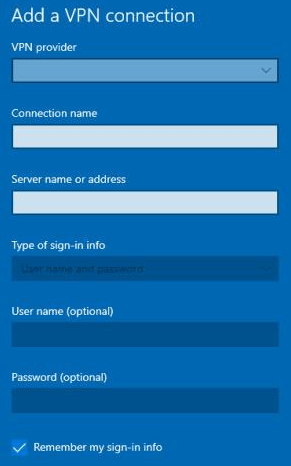
Paso 4. Guarde y conéctese a la VPN.
- Después de rellenar toda la información necesaria, haga clic en Guardar para almacenar la configuración de la conexión.
- Para conectarse a la VPN, haga clic en la conexión VPN recién creada en la sección VPN de la aplicación Ajustes y haga clic en Conectar.
Consejo: Para desactivar la VPN, vuelva a la configuración de la VPN, seleccione la conexión VPN activa y haga clic en Desconectar.
Cómo configurar una VPN gratuita en Mac
Método 1. Descargar e instalar una aplicación VPN gratuita en Mac
Paso 1. Elija una VPN para Mac
Elija un servicio de VPN gratis que se adapte a sus necesidades. LightningX VPN es una de las mejores opciones, conocida por su alta velocidad, estabilidad y sólida protección de la privacidad.
Paso 2. Descargue e instale la aplicación VPN
Visite el sitio web oficial de LightningX VPN o haga clic en el botón de descarga de arriba para descargar la versión para macOS de la VPN.
Abra el archivo descargado y siga las instrucciones para instalar la aplicación VPN en su Mac.
Paso 3. Seleccione una ubicación de servidor para conectarse
Inicie el software VPN y haga clic en «Iniciar» para conectarse a la VPN.
Para cambiar el servidor VPN, haga clic en el icono «Modo y ubicaciones» en la barra lateral izquierda. Elija el servidor VPN que prefiera de la lista para conectarse.
Una vez conectado, verá una notificación o un símbolo (como un icono de VPN) en el Dock o en la barra de menú.
Método 2. Configurar manualmente una VPN en Mac desde los ajustes del sistema
Paso 1. Reúna la información necesaria sobre la VPN
Antes de empezar, necesitará los siguientes datos de su proveedor de VPN:
- Dirección del servidor: la dirección IP o el nombre de dominio del servidor VPN.
- Tipo de VPN: el protocolo que utiliza su VPN (por ejemplo, IKEv2, L2TP, PPTP o Cisco IPSec).
- Nombre de usuario y contraseña: sus credenciales de inicio de sesión para la VPN.
Paso 2. Abra la configuración del sistema
- Haga clic en el menú Apple en la esquina superior izquierda de la pantalla y seleccione Configuración del sistema.
- En la ventana Configuración del sistema, haga clic en Red.
Paso 3. Añada una nueva conexión VPN
- En la barra lateral izquierda, haga clic en el botón + (más) para añadir una nueva conexión.
- Aparecerá un nuevo cuadro de diálogo. Seleccione VPN en el menú desplegable «Interfaz».
- En el menú desplegable «Tipo de VPN», seleccione el protocolo VPN proporcionado por su proveedor de VPN (por ejemplo, IKEv2, L2TP, PPTP o Cisco IPSec).
- Asigne un nombre a su conexión VPN en el campo Nombre del servicio (por ejemplo, «VPN del trabajo»).
Paso 4. Introduzca la información del servidor VPN
- Dirección del servidor: introduzca la dirección del servidor VPN proporcionada por su servicio VPN (por ejemplo, vpn.example.com).
- Nombre de la cuenta: introduzca su nombre de usuario VPN.
Paso 5. Configure los ajustes de autenticación
- Ajustes de autenticación: haga clic en el botón Ajustes de autenticación e introduzca su contraseña VPN (o secreto/clave compartida, dependiendo del protocolo VPN).
- Para algunos tipos de VPN, como L2TP/IPsec, es posible que también tenga que introducir un secreto compartido o un certificado adicionales, dependiendo de la configuración de su proveedor de VPN.
Paso 6: Configuración avanzada (opcional)
- Haga clic en el botón Avanzado para configurar ajustes adicionales, como servidores DNS, o habilitar opciones como Enviar todo el tráfico a través de la conexión VPN (si es necesario).
Paso 7. Aplicar la configuración
- Después de introducir toda la información necesaria, haga clic en Aceptar para cerrar la ventana de configuración de autenticación.
- A continuación, haga clic en Aplicar para guardar la nueva conexión VPN.
Paso 8. Conectarse a la VPN
- Para conectarse, seleccione la conexión VPN recién creada en la barra lateral izquierda y haga clic en Conectar.
- Una vez conectado, debería ver un icono de VPN en la barra de menú que indica que la VPN está activa.
Consejo: Para desconectarse, haga clic en el botón Desconectar de la ventana Preferencias de red. También puede hacer clic en el icono de VPN de la barra de menú y seleccionar Desconectar.
Cómo configurar una VPN gratuita en iPhone/iPad
Método 1. Instalar una aplicación VPN en iPhone/iPad
Paso 1. Abra la App Store en su iPhone/iPad y busque una VPN gratuita que se adapte a sus necesidades, por ejemplo, LightningX VPN. Descargue e instale esta VPN gratis para iPhone.
Paso 2. Inicie la VPN después de la instalación. Pulsa «Iniciar» para conectarte a la VPN.
Si deseas acceder a contenido disponible solo en un país específico, selecciona un servidor en ese país. Pulsa el icono «Modo y ubicaciones» y elige la ubicación del servidor que se adapte a tus necesidades.
Método 2. Añadir manualmente una VPN en el iPhone
Paso 1. Obtén la información necesaria de la VPN: dirección del servidor, tipo de VPN, nombre de usuario y contraseña.
Paso 2. Abre la aplicación Ajustes en tu iPhone o iPad.
Paso 3. Pulsa General > VPN y gestión de dispositivos > VPN > Añadir configuración de VPN.
Paso 4. Introduce los datos de la VPN: tipo de VPN, descripción, servidor, nombre de usuario y contraseña.
Paso 5. Guarda la información de la VPN. Activa el interruptor de la VPN en los ajustes de la VPN. Tu iPhone o iPad se conectará ahora a la VPN utilizando los datos que has introducido.
Cómo configurar una VPN gratuita en Android
Método 1. Instalar una aplicación VPN en Android
Paso 1. Visita Google Play Store en tu dispositivo y busca una VPN gratis para Android.Por ejemplo, busca «LightningX VPN» en Play Store.
Paso 2. Descarga e instala la aplicación VPN en tu dispositivo Android. Ábrela.
Paso 3. Pulsa «Modo y ubicaciones», explora la lista de servidores disponibles y selecciona uno al que conectarte.
Método 2. Configurar una VPN en Android manualmente
Paso 1. Antes de configurar manualmente tu VPN, necesitarás los siguientes datos de tu proveedor de VPN: dirección del servidor, tipo de VPN, nombre de usuario y contraseña, y método de cifrado (si procede).
Paso 2. Haz clic en Configuración > Red e Internet > VPN > Añadir VPN.
Paso 3. Introduce los datos de la VPN. Estos datos varían en función de tu proveedor de VPN y del protocolo que utilices.
Paso 4. Guarde la configuración de la VPN. Vuelva a la pantalla de VPN en los ajustes. Pulse la conexión VPN que acaba de crear. Introduzca su nombre de usuario y contraseña si se le solicita y, a continuación, pulse Conectar.
Conclusión
Con la creciente necesidad de privacidad y seguridad en línea, una VPN es una herramienta esencial para proteger sus datos. Esta publicación proporciona guías detalladas paso a paso sobre cómo configurar una VPN en PC, Mac, Android o iPhone/iPad. Esperamos que le sea de ayuda.